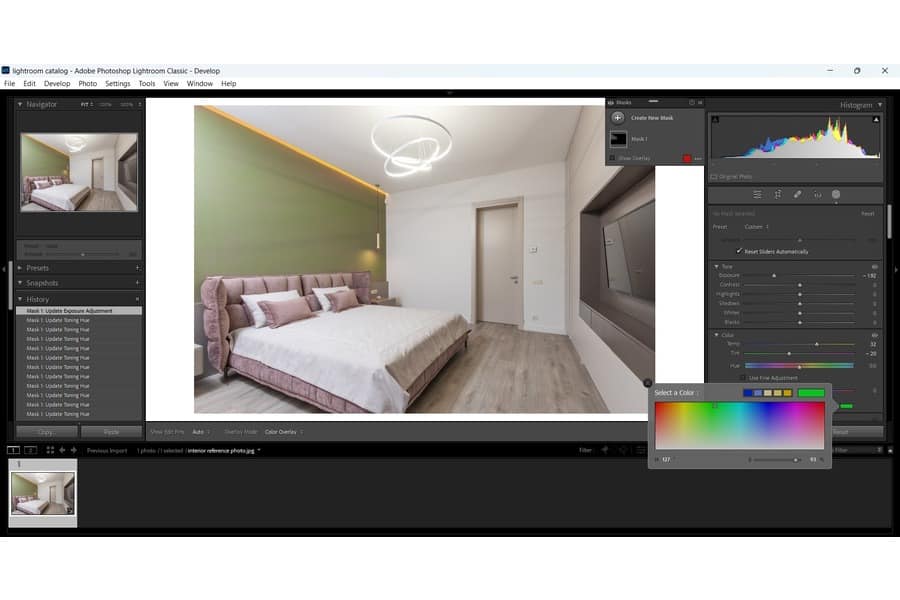
作为亚马逊合作伙伴,我们从符合条件的购买中赚取收入。
背景颜色可以设定图像的情绪并引导人们对主题的注意力。 我正在教授如何在 Lightroom 中更改背景颜色的不同方法,以便您可以为房地产图像提供各种背景。
快速导航
要更改 Lightroom 中的背景颜色,您可以使用调整画笔工具和 HSL 面板在不同颜色之间切换。 这些工具可让您在现有背景上绘画并使用色板面板选择新颜色。 您还需要调整亮度滑块以获得无缝效果。
Lightroom 优惠 改变背景颜色的多种方法. 只需几个简单的步骤,您就可以转换图像背景并将其颜色更改为任何阴影。 这些工具不仅可以帮助您增强图像的外观,还可以帮助您创建独特的效果。
这是更改图像背景或图像中任何其他对象的颜色的最佳方法。 它可以帮助您精确地仅更改所需区域的颜色。 此外,当您使用此工具进行颜色更改时,所有其他区域都不会受到影响。
按着这些次序 在 Lightroom 中使用调整画笔工具.
第一步是要 将您想要的图像导入 Lightroom. 如果您的图像不存在于 Lightroom 目录中,则必须导入该照片。
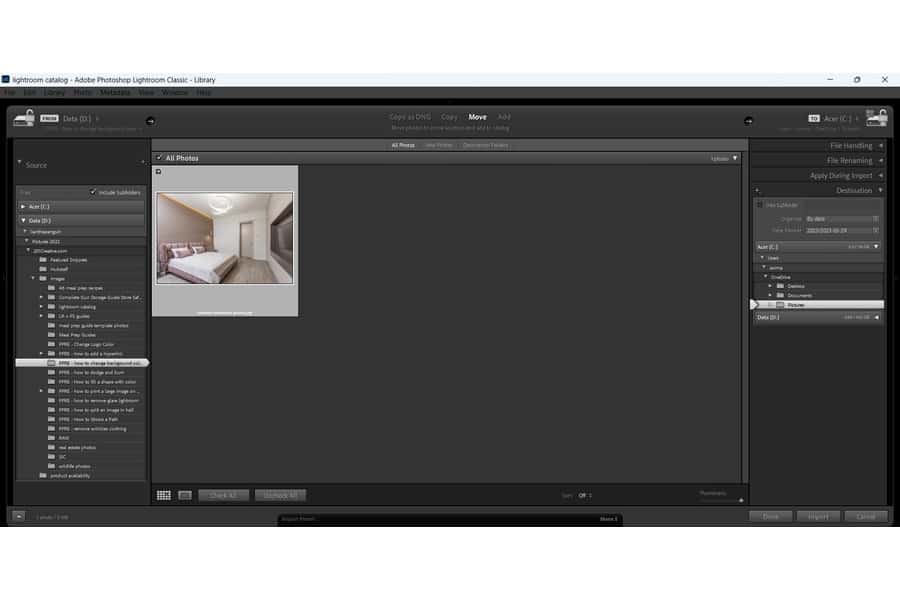
每当您在 Lightroom 中打开图像时,它会自动在 库模块. 你需要切换到 开发模块 找到编辑工具。
1。 选择 调整刷 编辑面板工具栏中的工具。
2。 持有 ALT 键以确保编辑滑块不会从默认位置移动。 这将重置您之前对图像的调整。 您还可以单击 重设 图像编辑面板底部的按钮。

您还可以通过更改编辑面板中的所有内容来更改调整画笔工具的大小和效果。 勾选 自动遮罩 根据您的要求选择画笔幻灯片后的复选框。

此刻,您的图像背景没有颜色。 相反,它已经失去了所有现有的颜色,现在是纯灰色。 您现在可以在背景上放置不同的颜色。
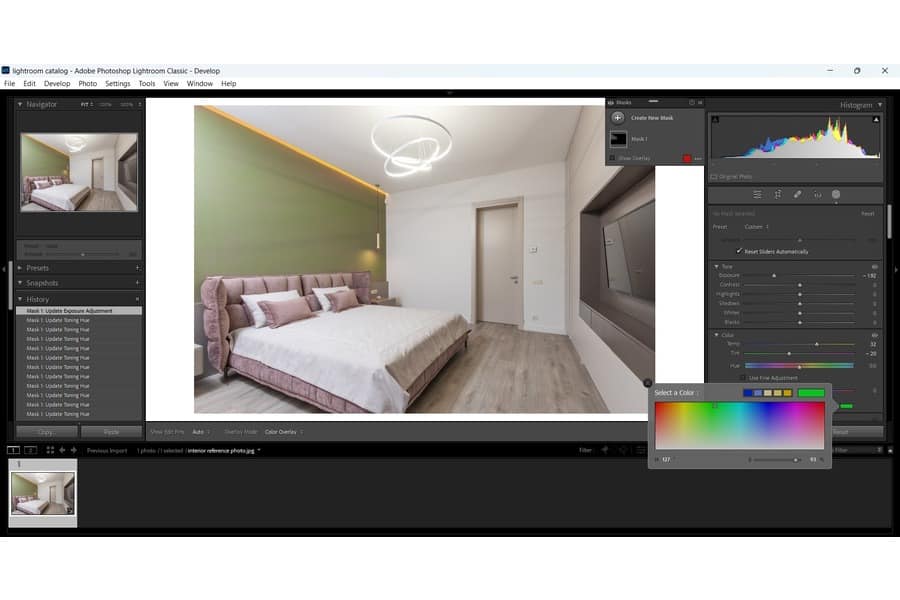
去 颜色 编辑面板上的部分。 点击 色板 面板出现在那里,并根据您的要求和选择选择任何颜色。 我们选择蓝色,如下图所示。
添加颜色后,您可以使用滑块改变颜色的效果。 调整 亮度 滑块 曝光, 对比度, 亮点, 阴影, 白人及 黑人 直到您获得所需的背景输出。
更改 Lightroom 背景颜色的另一种方法是 使用 HSL 面板。 此方法对于在纯色背景上放置单个对象的图像特别有用。

您可以使用蒙版工具在 Lightroom 中仅编辑背景。 进入开发模块后,转到遮罩,然后单击工具条中的背景。 Lightroom 会分析图像来为您选择背景,让您将选区视为叠加层和蒙版。
使用图层蒙版更改背景颜色而不更改或改变前景色。 这种非破坏性编辑使您能够更改图片某些部分的颜色或使它们看起来透明,而无需删除图像信息。
编辑背景颜色时,您可以使用“选择”和“遮罩”工作区进行清理和微调。 工具和滑块将让您调整设置。 这应该平滑边缘,去除边缘,清理不需要的颜色,并使整体编辑更加清晰锐利。
在某些情况下,您可能需要更改房地产照片或爆头肖像的背景。 您可以使用调整画笔和 HSL 面板执行此操作。 掌握这项技术可以让您尝试颜色并为您的编辑实现不同的效果。
